Cara Upload CodeIgniter 3 di Hosting
- Setup MediaWiki Setelah Installasi - Februari 17, 2025
- Cara Limit Connection pada Filezilla - Januari 31, 2025
- Cara Install Live Chat Chatwoot di Wordpress. - Januari 30, 2025
CodeIgniter adalah salah satu Framework PHP yang paling banyak digunakan saat ini. Tidak sedikit Sobat Jagoan Hosting yang menggunakan CodeIgniter untuk membuat aplikasi websitenya. Kendala ini sering kali muncul, ketika website baru akan di onlinekan. Karena itu, kami akan berbagi cara upload CodeIgniter 3 ke cPanel hosting di Jagoan Hosting.
Step 1: Upload Website CodeIgniter 3 ke Hosting
- Login cPanel kemudian buka menu File Manager: Akses menu File Manager di cPanel.
- Jika website Kamu berada di domain utama, buka folder public_html.
- Jika website berada di subdomain atau addon domain, buka direktori yang sesuai.
- Upload File CodeIgniter: Unggah file ZIP CodeIgniter 3 yang sudah Kamu download.
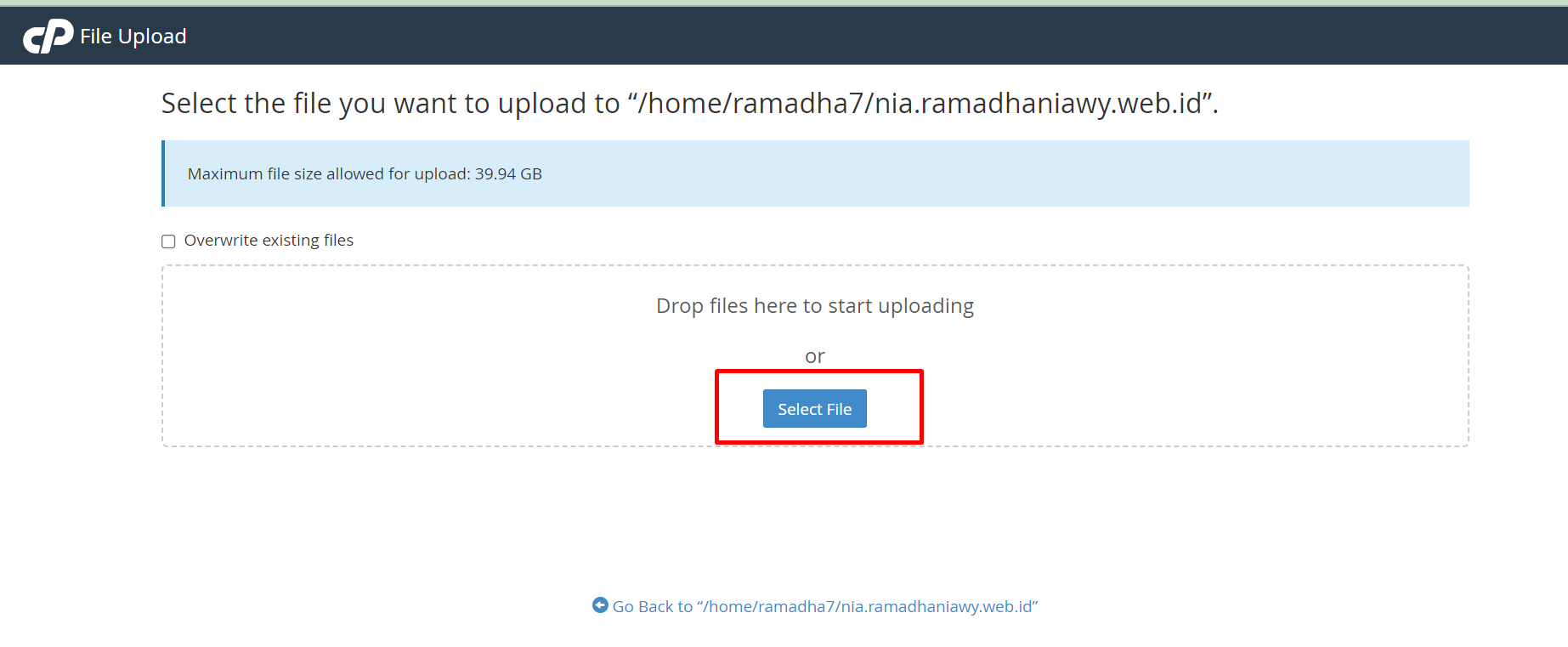
- Extract File: Setelah file ZIP diunggah, extract file tersebut ke dalam direktori yang sesuai.

Step 2: Membuat Database
Buat database dengan mengikuti panduan di link berikut: Cara Membuat Database di cPanel.
Setelah database berhasil dibuat, lakukan import file database ke dalam database yang sudah dibuat. Panduan lengkapnya Kamu bisa lihat di sini: Cara Export dan Import Database di Hosting.
Step 3: Konfigurasi Script
Setelah file CodeIgniter 3 di-upload dan diekstrak, Kamu perlu melakukan konfigurasi pada beberapa file agar website bisa berfungsi dengan baik.
- .htaccess:
- File .htaccess diperlukan untuk mengatur URL routing.
- Tampilkan File Tersembunyi: Aktifkan pengaturan Show Hidden Files di File Manager untuk menampilkan file .htaccess.
- Jika file .htaccess belum ada, buat file baru melalui File Manager dengan klik tombol +File.
- Buka dan edit file .htaccess tersebut, lalu tambahkan kode berikut di bagian bawah file:
<IfModule mod_rewrite.c>
RewriteEngine On
RewriteBase /
RewriteCond %{REQUEST_FILENAME} !-f
RewriteCond %{REQUEST_FILENAME} !-d
RewriteRule ^(.*)$ index.php?/\ [L]
</IfModule>
- config.php:
- File config.php terdapat di direktori /application/config.
- Cari variabel $config['base_url'] dan ganti URL di dalamnya menjadi URL domain Kamu. Contohnya:

- database.php:
- File database.php terdapat di direktori /application/config.

- Selanjutnya silahkan Kamu sesuaikan setting koneksi databasenya sebagai berikut,
- hostname : isi dengan localhost
- username : isi dengan username database yang sebelumnya sudah dibuat
- password : isikan dengan password user databasenya
- database : isi dengan nama database yang sudah dibuat

- Setelah selesai, silahkan Kamu simpan file database.php
Demikian tutorial mengenai Cara upload CodeIgniter 3 di hosting. Kalau Sobat Jagoan masih bingung dengan tutorial di atas, Sobat Jagoan bisa menghubungi admin Jagoan Hosting lewat Live Chat ataupun Open Tiket ya Sob! Semangat Sob!

 Hosting Terbaik + Unlimited Resources | GRATIS Optimasi Website dan
Hosting Terbaik + Unlimited Resources | GRATIS Optimasi Website dan  Serba UNLIMITED
Serba UNLIMITED


